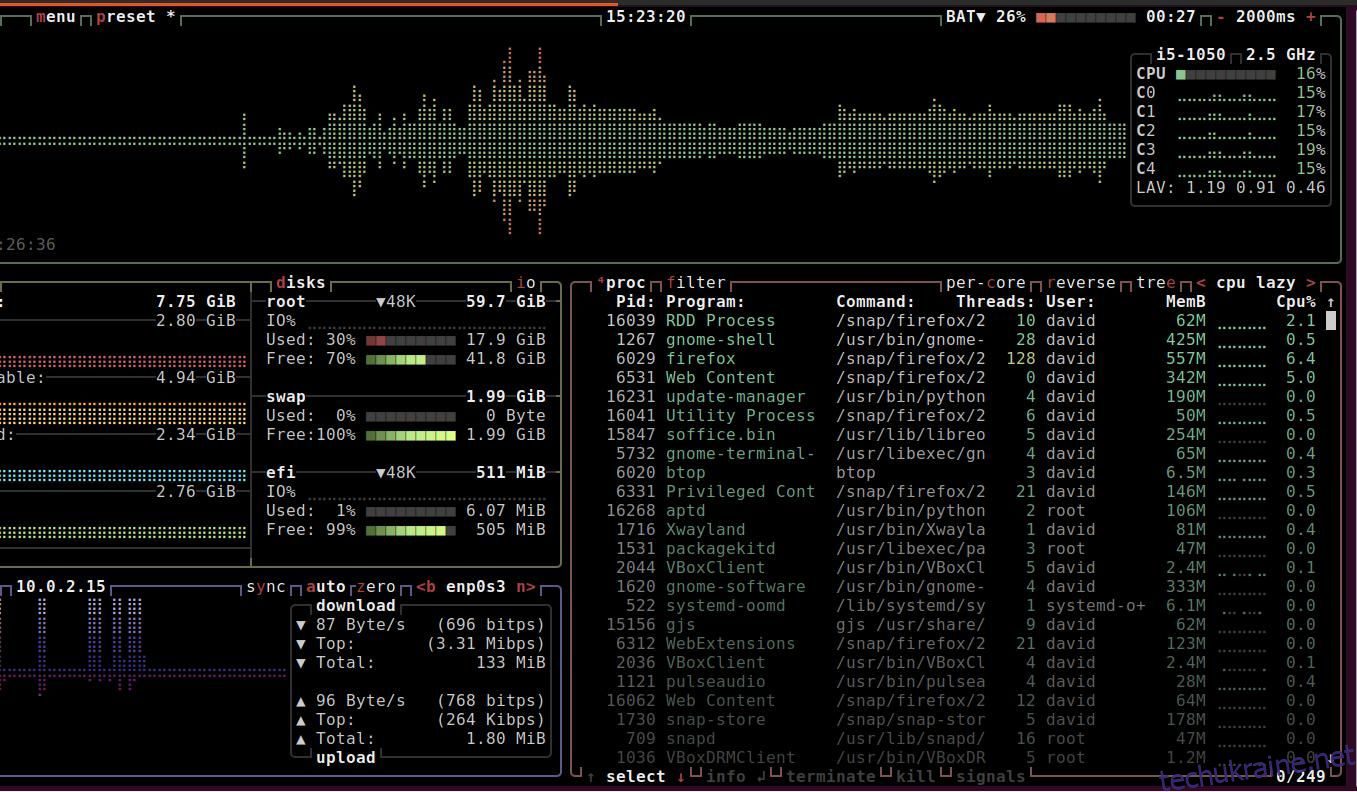Графічні інтерфейси користувача (GUI) були винайдені, щоб полегшити життя користувачам комп’ютерів, тому нелогічно, що їх використання для виконання більшості щоденних завдань може бути повільнішим і складнішим.
У Linux командний рядок є кращим, і часто значно швидше — хоча й не завжди простіше — відкрити термінал і запустити команду, яка виконуватиме саме те, що ви хочете.
Ось деякі речі Linux, які набагато легше виконувати в командному рядку, ніж за допомогою графічного програмного забезпечення.
1. Відкрийте термінал
Перший запис у списку є трохи обманом, оскільки ми маємо на увазі комбінацію клавіш, а не фактичну команду. Але оскільки ви використовуєте клавіатуру, ми скажемо, що це має значення.
У контрольованому тесті на Manjaro Linux із робочим столом Xfce ми виявили, що натиснути Ctrl + Alt + T було значно швидше, ніж перетягнути мишу до кута екрана, розгорнути системне меню та вибрати «Термінал» у список записів.
Ще краще, ви можете призначати ще коротші комбінації клавіш, щоб ще швидше переходити до командного рядка.
2. Швидко перевірте продуктивність системи
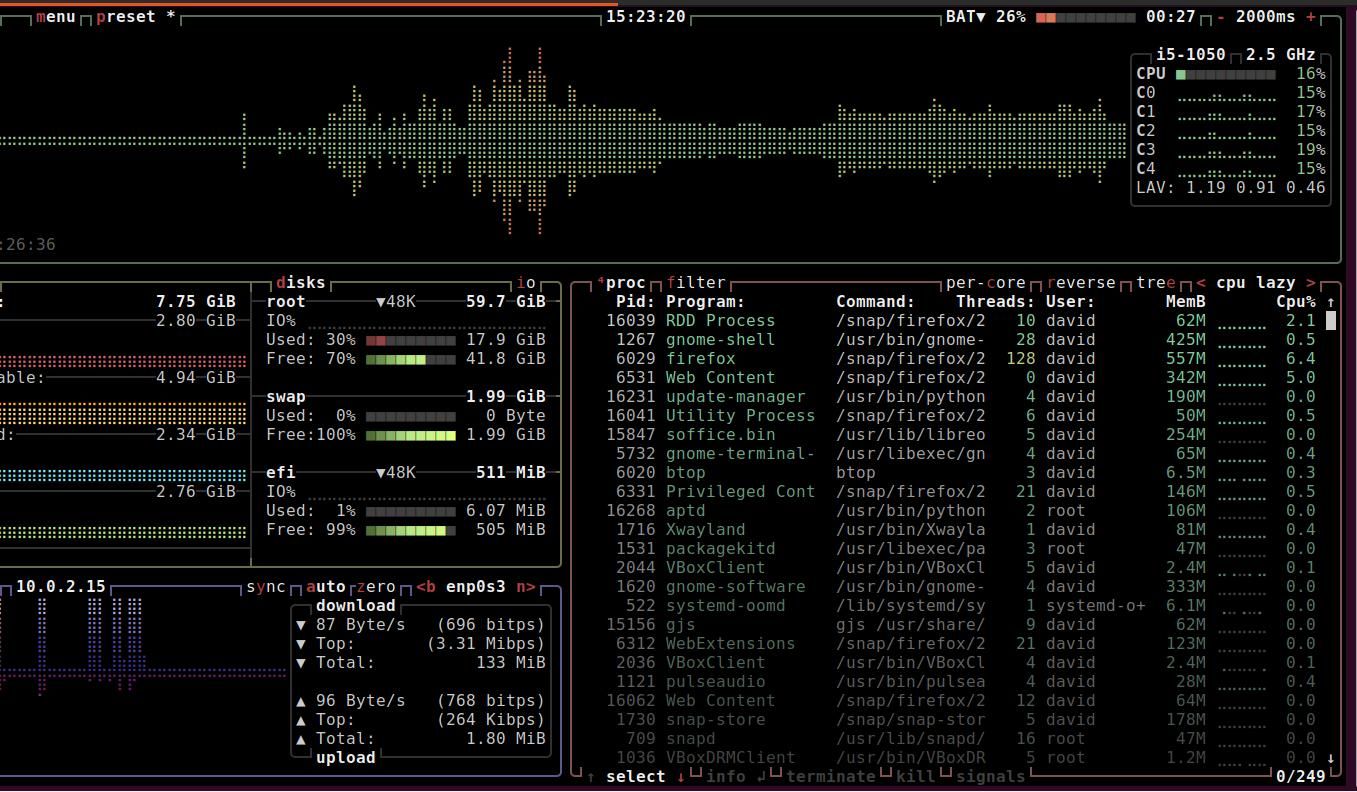
Більшість настільних середовищ мають вбудовані системні монітори, хоча не завжди зрозуміло, як до них отримати доступ. Наприклад, на нашій віртуальній машині Manjaro з Xfce ви клацаєте меню «Система» > «Система», а потім відкриваєте Htop або «Диспетчер завдань». Обидва надають схожу інформацію, але ви витратили дорогоцінні секунди, щоб отримати її, і непотрібно навантажили зап’ястя.
Набагато простіше та швидше відкрити термінал, ввести top, htop або btop і натиснути Enter. Ви миттєво побачите використання пам’яті, запущені процеси, використання ЦП тощо. Це не єдині інструменти командного рядка для моніторингу продуктивності системи, і ви можете швидко відкрити будь-який із них із терміналу.
3. Закрийте будь-яку програму
Іноді програми поводяться неправильно, і їх хочеться миттєво закрити. За допомогою команди killall ви можете вигнати неприємний інструмент без метушні.
Якщо ви хочете закрити веб-браузер Midori, але він не відповідає:
killall midori
…має виконувати роботу.
4. Перевірте використання диска
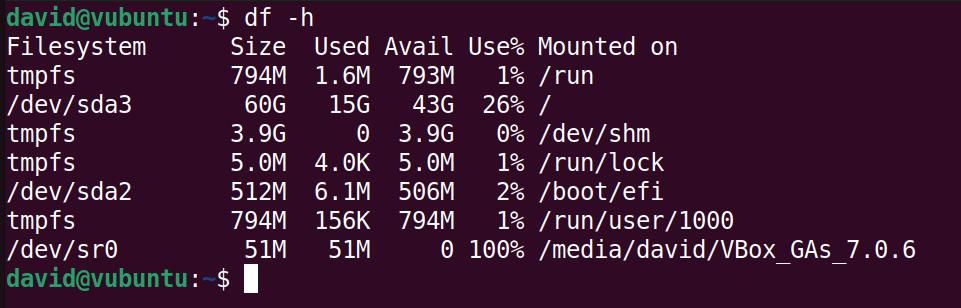
Важливо знати, скільки дискового простору у вас є у вашій системі Linux, щоб ви могли встановлювати чудові нові програми, грати в ігри AAA та завантажувати великі файли без зупинки комп’ютера.
В Ubuntu ви можете отримати доступ до вбудованого аналізатора використання диска, натиснувши меню «Система» > «Утиліти» > «Аналізатор використання диска».
На початковому екрані буде показано ваші диски та доступний простір.
Якщо відкрити термінал і ввести:
df -h
Ви побачите інформацію про свій диск, включаючи розмір, використаний і доступний простір для кожного диска, розділу та навіть тимчасових файлових систем.
5. Перевірте погоду
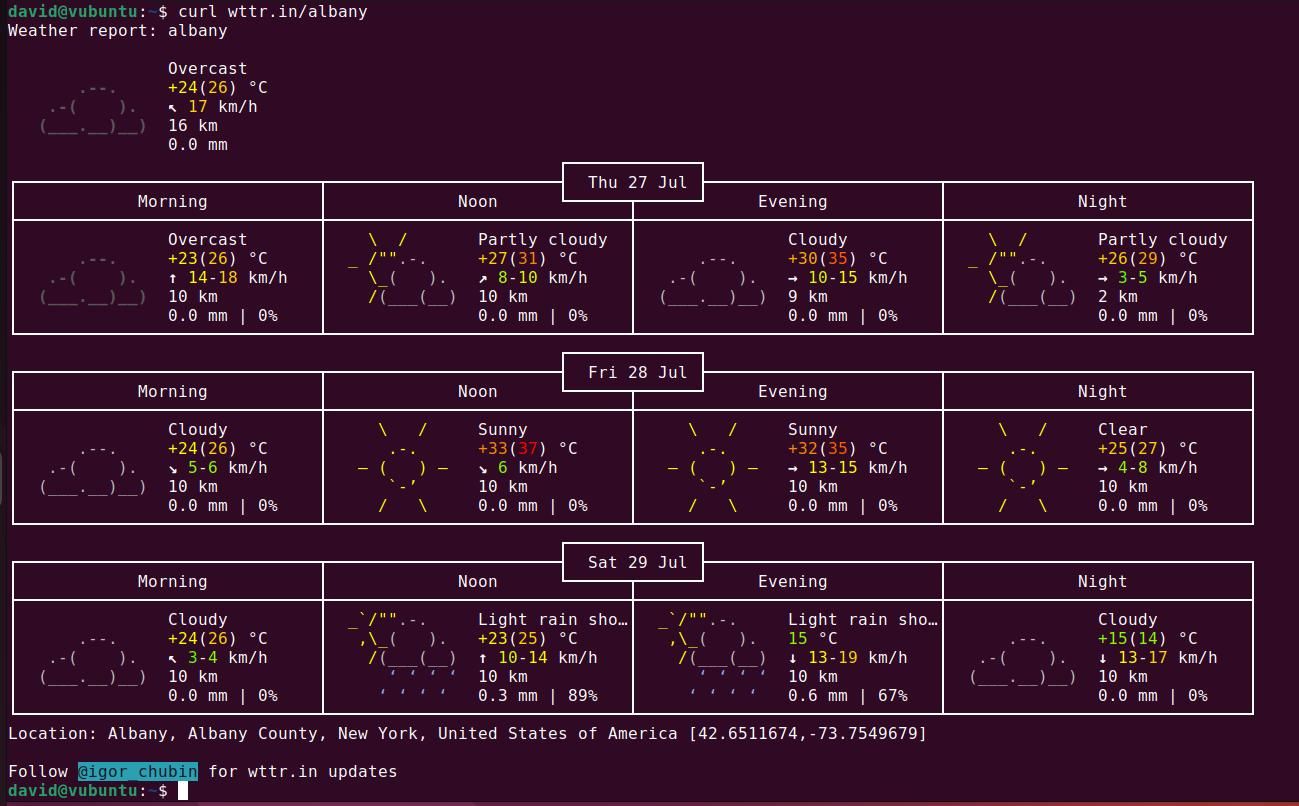
Перевірити погоду може бути клопіткою справою — вам потрібно встати з дивана, наткнутися до вікна й відсунути штори, щоб побачити, чи збираєтеся ви провести день у пеклі чи в потопі.
Ви також можете відкрити браузер і перейти на сторінку вашої улюбленої служби погоди або скористатися однією з багатьох доступних програм графічного інтерфейсу.
Навіть краще, ви можете відкрити термінал і запустити одну команду, яка одержить чудовий триденний прогноз для вибраного вами місця разом із зображенням сонця, дощу, хмар і блискавки в ASCII.
Ви можете досягти цього за допомогою команди curl для запиту служби погоди wttr.in:
curl wttr.in/your_town
6. Змініть роздільну здатність екрана
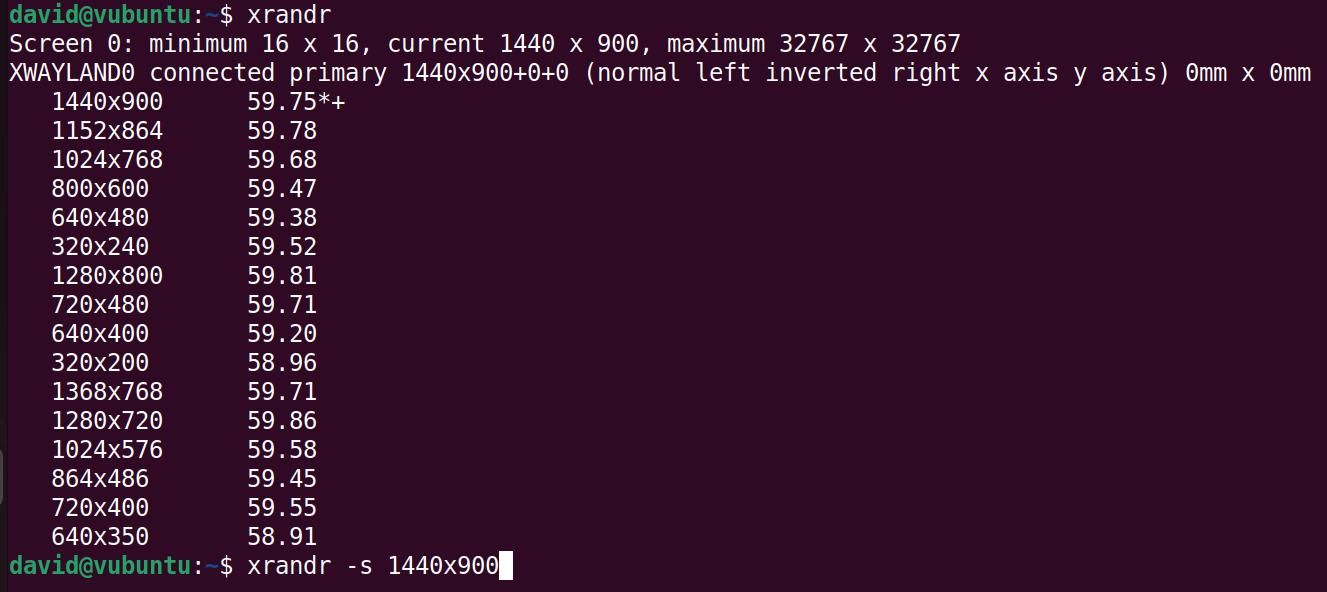
Налаштування роздільної здатності екрана – це те, що вам може знадобитися робити напіврегулярно, особливо якщо ви хочете створити знімки екрана, які можна використовувати для навчальних посібників.
Графічний метод зміни роздільної здатності екрана залежить від дистрибутива, і коли ви врешті-решт знайдете екран, на якому можна змінити список, вам потрібно буде вибрати бажаний параметр зі спадного списку, натиснути «Застосувати», а потім — «Зберегти зміни» або «Повернути». , у діалоговому вікні, що з’явиться.
Замість того, щоб витрачати час на GUI, відкрийте термінал і введіть:
xrandr
Ви побачите список усіх доступних роздільних здатностей екрана. Вирішіть, який ви хочете, а потім установіть його за допомогою:
xrandr -s 1920x1080
Немає надокучливого діалогового вікна підтвердження, і якщо вам не подобається ваша нова роздільна здатність екрана, просто запустіть xrandr ще раз!
7. Передайте файли на свій сервер
Більшість серверів у світі працюють під управлінням Linux, і ви можете легко запустити сервер на простому Raspberry Pi.
Якщо ви хочете завантажити файли на свій сервер, ви зазвичай використовуєте протокол передачі файлів (FTP), а для Linux є кілька чудових клієнтів FTP.
Швидший і кращий спосіб керувати сервером — використовувати комбінацію інструментів командного рядка Secure Shell (SSH) і Secure Copy (SCP).
Щоб підключитися через SSH до свого сервера, щоб ви могли оглядатися та виконувати операції з файлами, просто введіть:
ssh [email protected]
Щоб скопіювати файли, ви повинні використовувати:
scp /path/to/your/files [email protected]:/path/you/want/files/to/go/
просто!
8. Створіть резервні копії файлів Linux
Зберігання ваших файлів у безпеці та захисті від пошкоджень означає, що ви повинні регулярно створювати резервні копії та зберігати їх у безпечному місці.
Одним із варіантів є копіювання всіх ваших файлів на USB-накопичувач, і багато дистрибутивів мають вбудовану утиліту резервного копіювання, яка допоможе вам створити архів резервної копії. Пропозиція Ubuntu, наприклад, має влучну назву Backups.
Timeshift є однією з найкращих сторонніх утиліт для резервного копіювання для Linux і може допомогти вам планувати та створювати резервні копії для запуску в будь-який час.
Timeshift використовує утиліту rsync для створення резервних копій, тож чому б не пропустити посередника, скориставшись інструментом командного рядка rsync для резервного копіювання файлів на віддаленому сервері та використавши cron для їхнього розкладу?
9. Встановіть нове програмне забезпечення Linux
Існує багато способів інсталювати програмне забезпечення в Linux, і більшість із них мають інтерфейс графічного інтерфейсу. Найпопулярніші дистрибутиви постачатимуться з центром програмного забезпечення, де ви зможете шукати та встановлювати програми у своїй системі.
Але магазини програмного забезпечення на Linux не позбавлені проблем, і більшість із них історично мали проблеми з повільністю, невідповідністю та ненайкращим пошуком того, що ви шукаєте.
Встановлення пакетів за допомогою командного рядка може бути надзвичайно простим. Наприклад, у дистрибутивах, похідних від Debian, ви можете здійснювати пошук у сховищах за допомогою:
apt search package_name
…і встановіть будь-який обраний пакет за допомогою:
sudo apt install package_name
Еквівалентні інструменти існують для Arch Linux, Fedora, openSUSE та Alpine.
Використовуючи командний рядок, ви також можете додавати програмне забезпечення з нестандартних PPA і навіть компілювати з вихідного коду.
10. Керуйте своїм списком справ
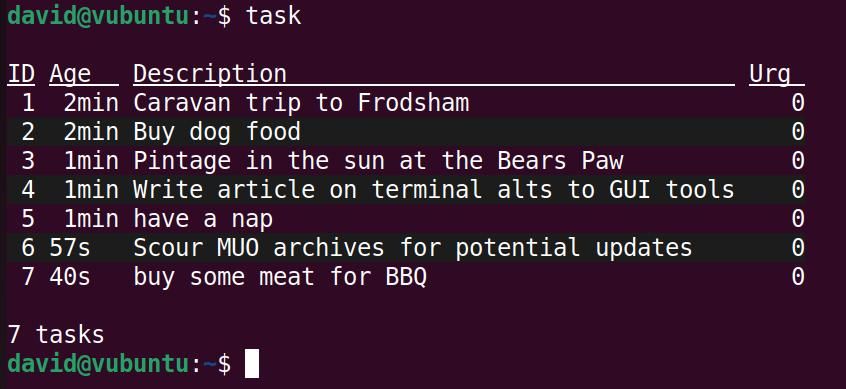
Список справ дуже важливий, якщо ви хочете справді виконувати завдання, і хоча ви можете використовувати Google Keep, щоб створити список справ або навіть створити спеціальний список справ у Google Таблицях, це надто складно.
Taskwarrior — це інструмент командного рядка, який полегшує керування вашими списками справ і доступний у сховищах за замовчуванням більшості основних дистрибутивів.
Після встановлення керувати завданнями стає легко. Ви можете додати завдання за допомогою:
task add write an article for MUO
Перелічіть свої завдання за допомогою:
task
Позначте завдання як виконане за допомогою:
task done x
…де x – число, що відповідає завданню.
Доступно більше варіантів керування завданнями, але основ буде достатньо для більшості людей, і це, безумовно, ефективніше, ніж створення документа Google Sheets!
11. Оновіть програмне забезпечення
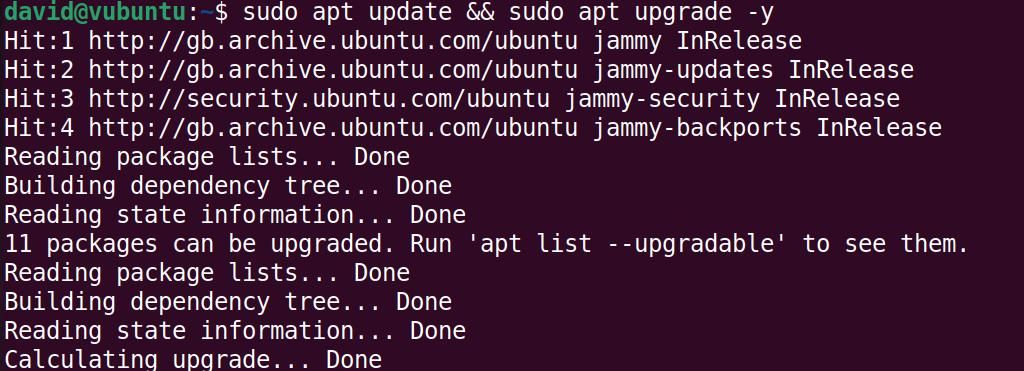
Дружні для початківців дистрибутиви, такі як Ubuntu, мають автоматичне оновлення програмного забезпечення, графічний інтерфейс якого незмінно з’являється, коли ви робите щось критичне та важливе.
Замість того, щоб покладатися на цей інструмент, чекати підказки пароля та проводити час у стані слабкого роздратування, відкрийте термінал і, якщо ви використовуєте Ubuntu або Debian, введіть:
sudo apt update && sudo apt upgrade - y
Замість цього користувачі Arch можуть вводити:
sudo pacman -Syu
12. Шукайте та дивіться відео YouTube

YouTube – це, мабуть, найбільше сховище відео у світі, але вам не потрібно відкривати веб-переглядач і показувати надокучливу рекламу, щоб користуватися ним.
Натомість ви можете використовувати ytfzf у своєму терміналі для перегляду відео YouTube. ytfzf — це інструмент командного рядка, який використовує API Invidious для пошуку потрібного відео, а потім використовує yt-dlp для завантаження та потокової передачі відео у формат mpv.
Це просто, легко та ефективно, і ви можете зробити це з будь-якого вікна терміналу.
Ви можете робити речі ефективніше в терміналі Linux!
Усі 12 речей, які ми перерахували в цій статті, пропонують простіший або ефективніший спосіб виконання речей, для яких ви в іншому випадку використовували б графічний інтерфейс.
Термінал Linux не повинен бути страшним, і як тільки ви навчитеся виконувати звичайні завдання, є способи скоротити команди, щоб зробити їх ще ефективнішими.